Из-за популярности операционных систем macOS и Android нередко можно встретить людей, которые используют устройство Mac для одних целей, а устройства Android — для других. Итак, если у вас возникли проблемы с отображением вашего телефона или планшета Android на вашем Mac, не волнуйтесь.

Эта статья расскажет вам о нескольких возможных решениях.
Android не отображается на Mac
Как вы, наверное, знаете, macOS и Android — две самые популярные операционные системы на сегодняшний день. Оба предлагают множество функций и преимуществ, которые нравятся многим людям. Однако подключение Mac к телефону Android может стать немного сложнее.
Хотя можно подключить два устройства с помощью USB-кабеля, совместимость между двумя операционными системами не гарантируется. Это может привести к разочарованию, если вы пытаетесь передавать данные между своими устройствами.
И речь идет не только о передаче данных; когда вы хотите использовать свой телефон для подключения к Интернету на вашем Mac, может потребоваться много времени и усилий, чтобы два устройства работали вместе должным образом.
К счастью, для решения проблемы было найдено несколько способов устранения неполадок.
Android Transfer не работает на Mac
Если вы использовали телефон Android и переносили файлы на компьютер Mac или с него, возможно, вы столкнулись с проблемой, когда передача Android не работает на Mac. Это может быть неприятной проблемой, но есть несколько возможных решений, которые вы можете попробовать.
Основы
Прежде чем пробовать сложные решения, всегда полезно начать с простых приемов устранения неполадок.
При возникновении трудностей с USB-кабелями первое, что вы должны сделать, это проверить, связана ли проблема с кабелем или с устройствами, которые вы пытаетесь подключить. Самый простой способ сделать это — попробовать подключить USB-кабель к другому компьютеру; если другой компьютер также не регистрирует кабель, вероятно, проблема связана с самим кабелем.
Кроме того, попробуйте изменить USB-порт, который вы используете на своем Mac. Иногда один порт будет работать лучше, чем другой. В том же духе осмотрите USB-порт на наличие грязи или мусора, которые могут мешать хорошему соединению. При необходимости используйте баллончик со сжатым воздухом для очистки порта.
играть в игры wii u на переключателе
Если вы пытаетесь подключить свое устройство Android к компьютеру Mac через Bluetooth, сначала убедитесь, что оба устройства включены и находятся в пределах досягаемости друг друга. Затем проверьте настройки Bluetooth на обоих устройствах, чтобы убедиться, что Bluetooth включен и что два устройства сопряжены.
Если проблема не устранена, попробуйте перезагрузить оба устройства.
Включить отладку по USB
USB-отладка Android — это режим, который вы можете включить на своем телефоне Android, который позволяет передавать файлы и получать доступ к внутренней памяти телефона с вашего компьютера.
Чтобы включить режим отладки по USB:
- Подключите телефон к Mac через USB-кабель.
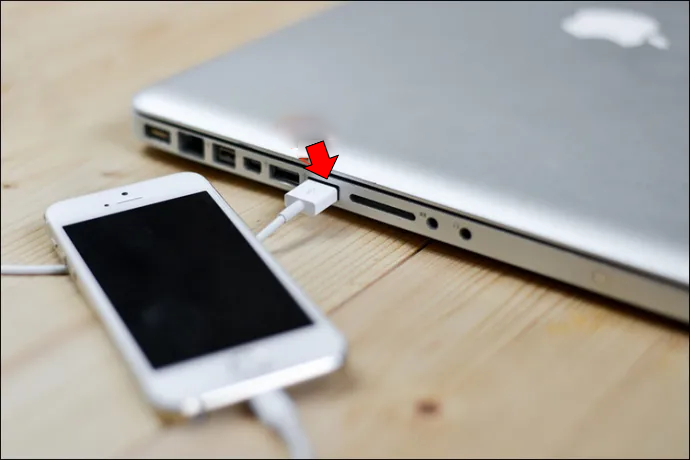
- Откройте меню «Настройки» на своем телефоне и прокрутите вниз, чтобы найти раздел «Параметры разработчика».
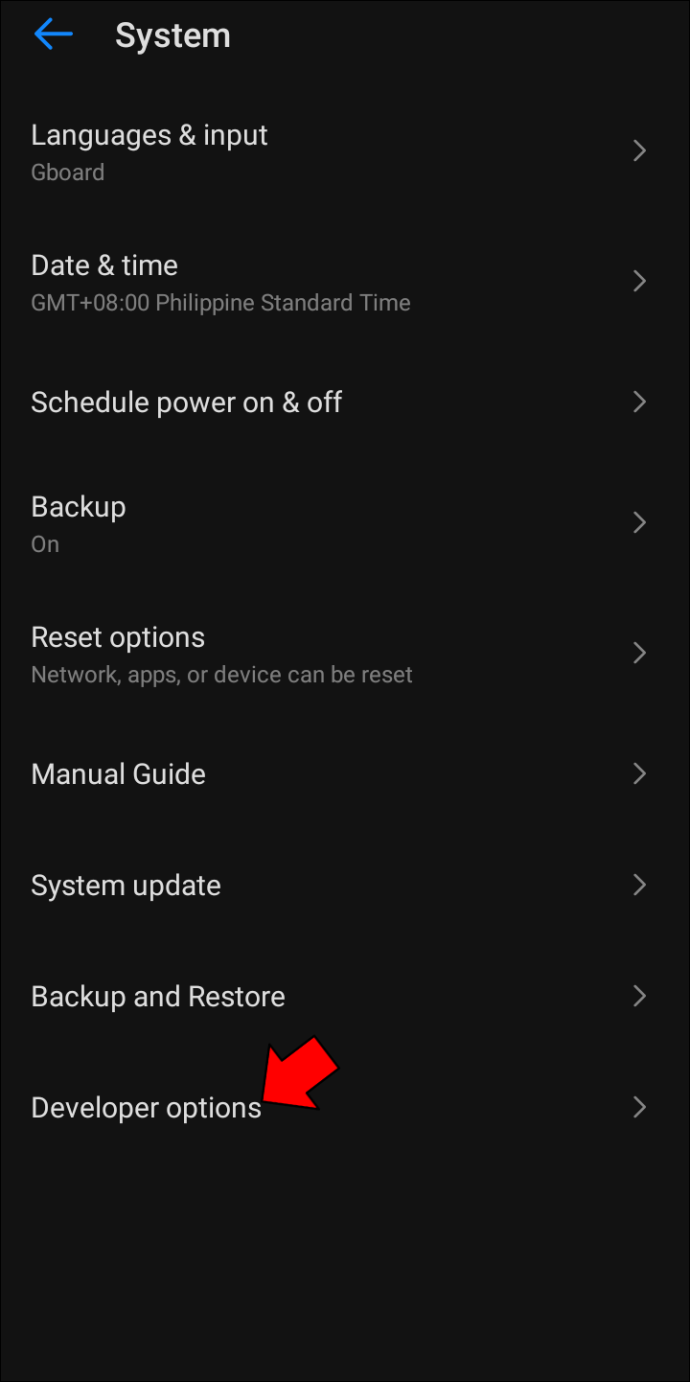
- Нажмите «Параметры разработчика», а затем установите флажок «Режим отладки по USB».
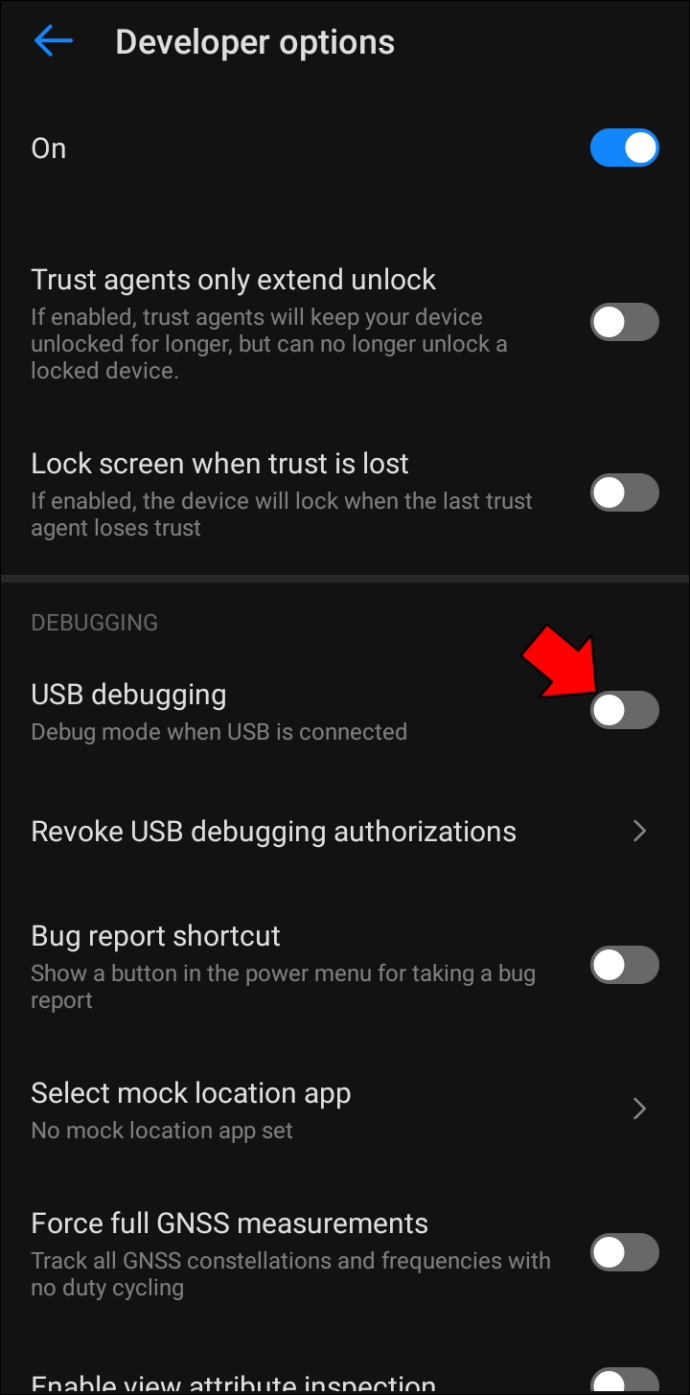
Теперь вы должны иметь доступ к внутренней памяти вашего телефона с вашего компьютера и передавать файлы туда и обратно.
Включить режим общего доступа к файлам на Android
При подключении Android к Mac важно убедиться, что ваш телефон находится в правильном режиме. Когда соединение установлено, ваш смартфон автоматически переходит в режим зарядки. Если вы хотите передавать файлы между телефоном и компьютером, вам необходимо перевести телефон в режим обмена файлами.
На большинстве телефонов это работает следующим образом:
- Проведите пальцем вниз, чтобы открыть раздел уведомлений.
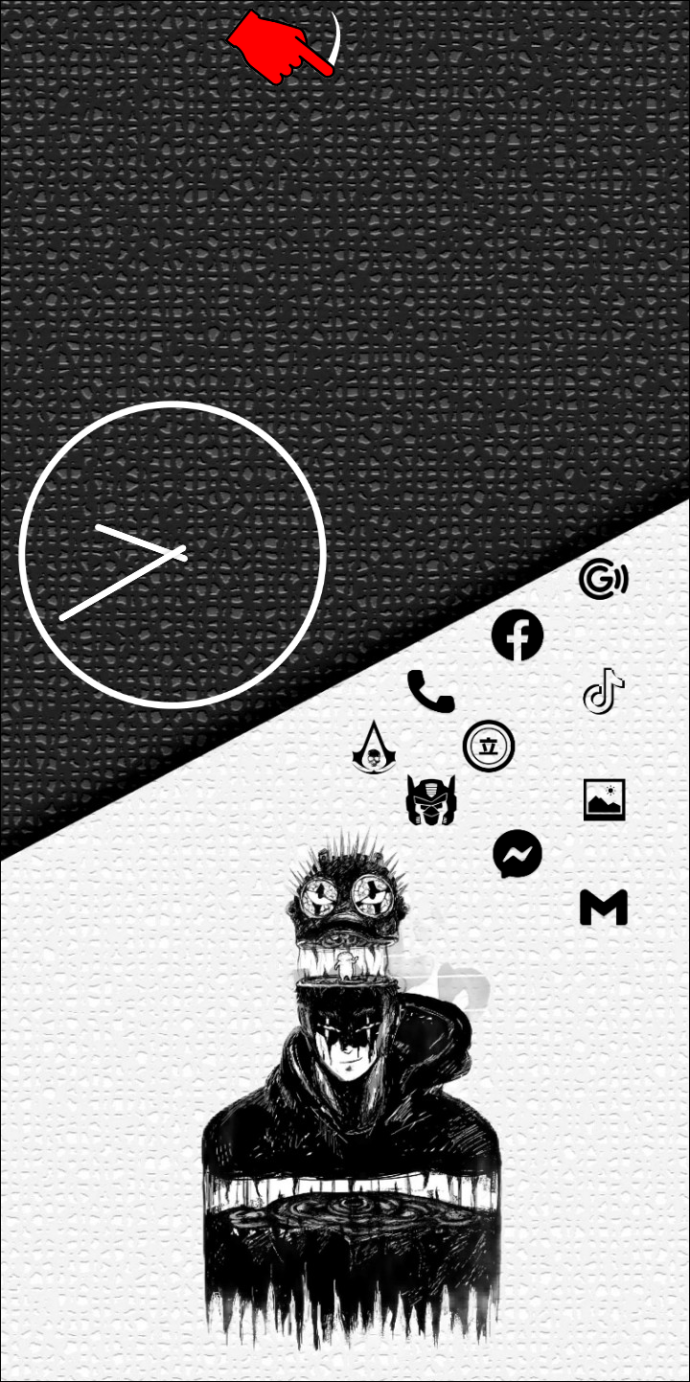
- Найдите раздел с надписью «USB для передачи файлов» и нажмите на него.
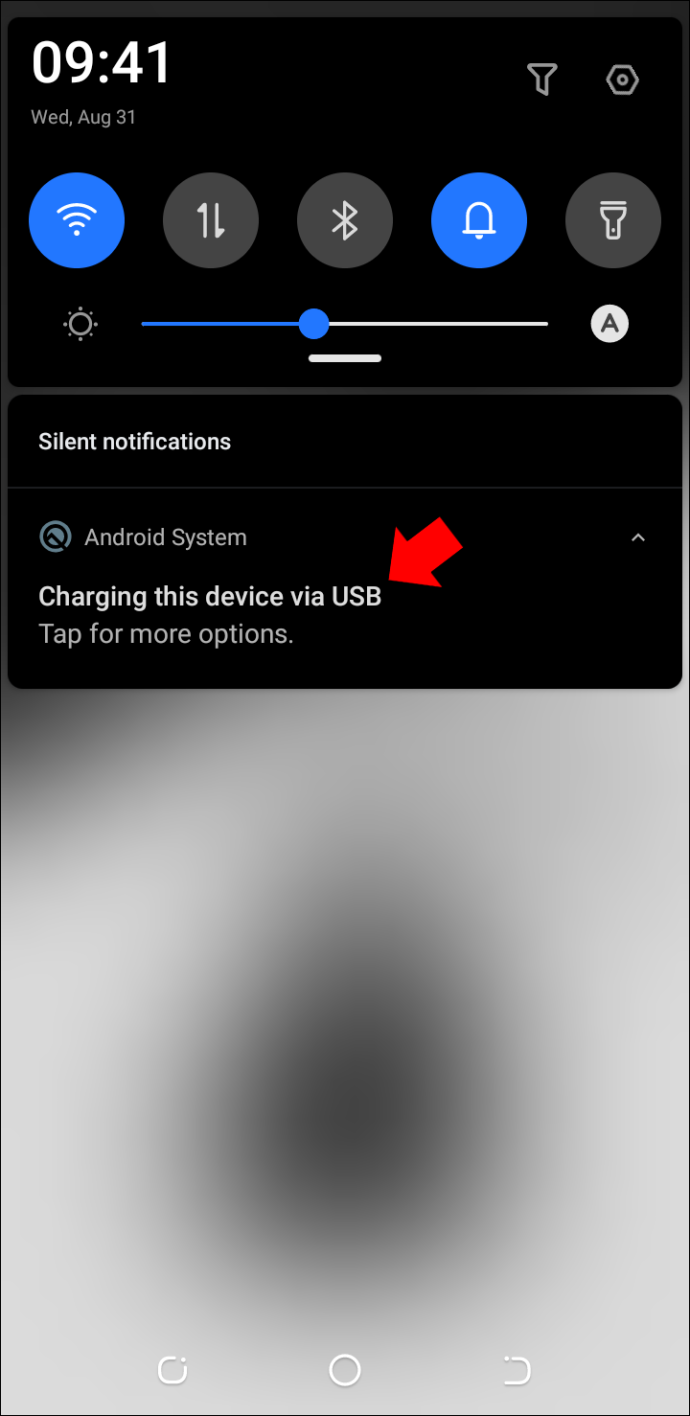
Как только ваш телефон перейдет в режим обмена файлами, вы сможете передавать файлы между вашими устройствами.
Переустановите приложение для передачи файлов Android.
Если вышеуказанные шаги не решают проблему, попробуйте удалить и переустановить приложение Android File Transfer. Но что это?
Android File Transfer — это бесплатное приложение от Google, которое позволяет легко передавать файлы между устройством Android и компьютером Mac. Вы можете использовать его для передачи фотографий, видео, музыки и других файлов между вашим устройством Android и вашим Mac. Однако известно, что время от времени приложение дает сбой.
Вот как удалить приложение Android Transfer с вашего Mac:
- Откройте Finder и выберите раздел «Приложения».
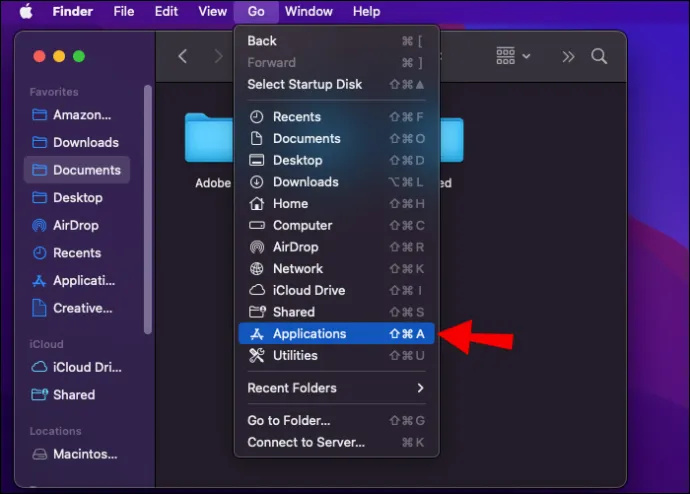
- Перейдите к «Android File Transfer» и щелкните его правой кнопкой мыши.
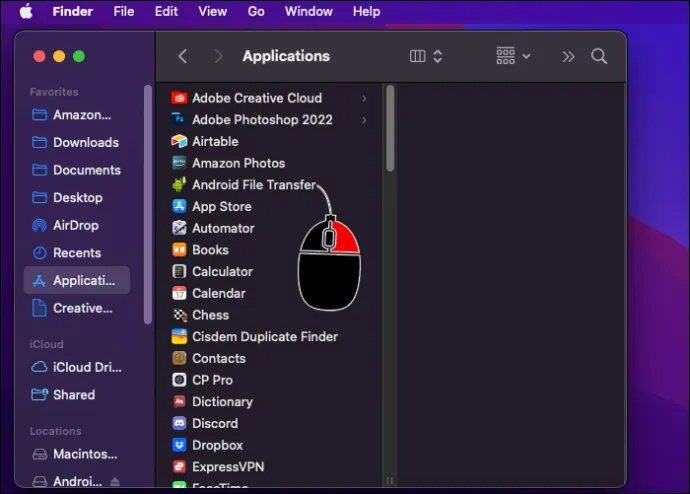
- В контекстном меню выберите «Переместить в корзину».
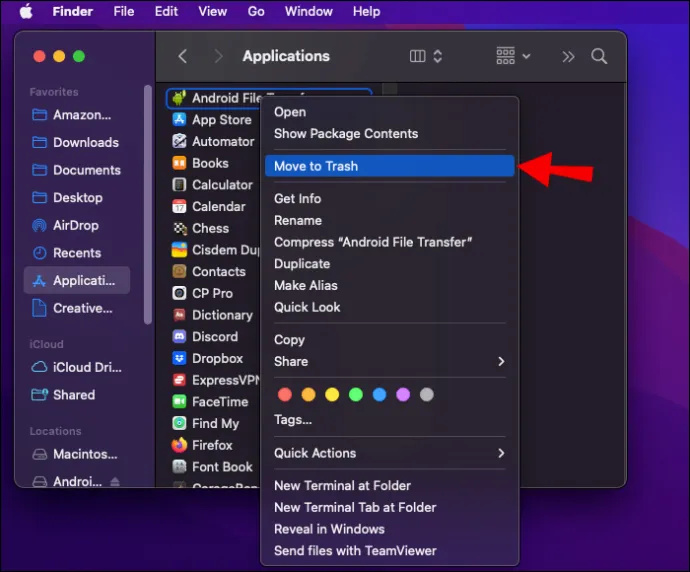
- Очистить корзину.
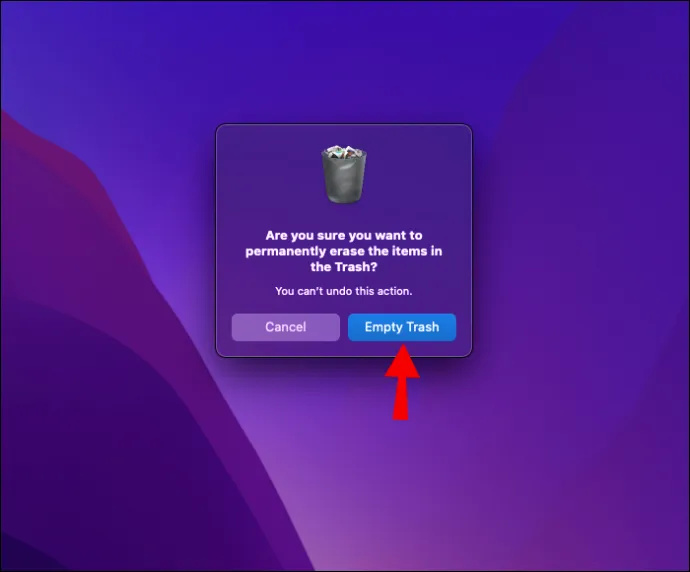
На этом этапе посетите Android File Transfer страница и установите последнюю версию на свой Mac.
Установите AirDroid на свой Mac
AirDroid — это инструмент удаленного доступа, который позволяет вам управлять своим телефоном или планшетом Android из веб-браузера на компьютере. С AirDroid вы можете отправлять и получать текстовые сообщения, получать доступ к файловой системе вашего устройства, просматривать уведомления и даже делать снимки экрана.
AirDroid бесплатен и доступен для Windows, macOS и Linux.
Вот как использовать AirDroid для передачи файлов между телефоном Android и Mac:
- Загрузите AirDroid Установщик для Mac а затем установите программу на свой компьютер Mac.
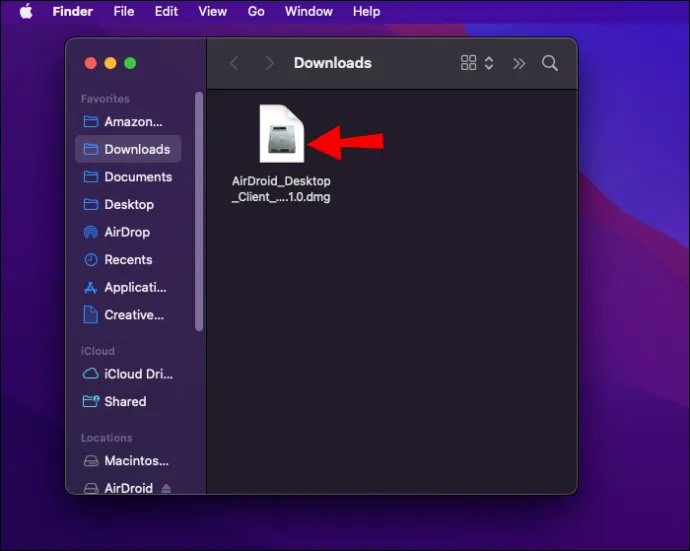
- Запустите программу и следуйте инструкциям на экране, чтобы создать учетную запись.
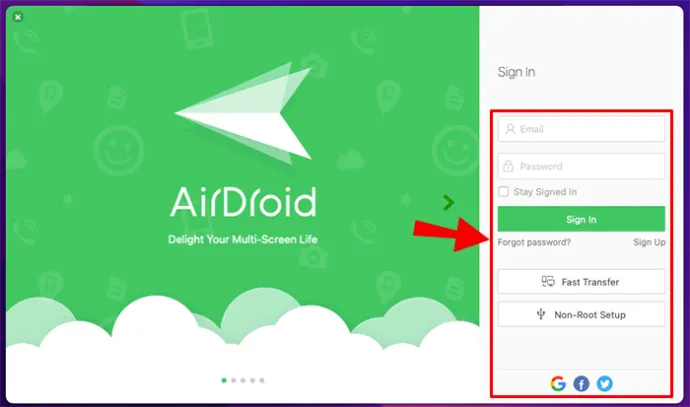
- Загрузите AirDroid Установщик Android и установите программу на свой телефон.
- Войдите в свою учетную запись AirDroid как на компьютере, так и на устройстве Android, чтобы без труда управлять своими файлами.
Точка доступа Android не работает на Mac
Когда вы находитесь вдали от сети Wi-Fi и вам нужно выйти в Интернет, один из лучших способов сделать это — использовать мобильную точку доступа.
как исправить пиксельное изображение
Мобильная точка доступа — это просто функция вашего телефона, которая позволяет вам делиться своим подключением для передачи данных с другими устройствами. Если у вас есть стабильное и надежное соединение для передачи данных на вашем телефоне Android, вы можете использовать его в качестве точки доступа Wi-Fi и подключить к нему свой Mac. Преимущество использования мобильной точки доступа в том, что ее очень удобно и легко настроить.
Но что, если точка доступа не работает? Вот несколько решений, которые вы можете попробовать:
Подтвердите, есть ли у вашего телефона активное подключение к Интернету
При устранении неполадок с подключением первое, что вы должны сделать, это убедиться, что ваш телефон имеет работающее подключение к Интернету. Это может показаться легкой задачей, но, тем не менее, это важный шаг.
Чтобы проверить соединение, запустите веб-браузер на своем телефоне и попробуйте загрузить несколько разных веб-сайтов. Если страницы не загружаются должным образом, возможно, что-то не так с подключением. В этом случае может помочь перезагрузка телефона или самого интернет-соединения.
Забудьте о сети, а затем снова подключите свой Mac
Если у вас возникли проблемы с подключением к точке доступа на Android или iPhone, одно из решений — «забыть» подключение и повторить попытку. Это включает в себя удаление сохраненной точки доступа с вашего устройства, чтобы вы могли начать заново с новым подключением.
Вот как это сделать:
- Нажмите на значок Wi-Fi, чтобы развернуть список доступных сетей.
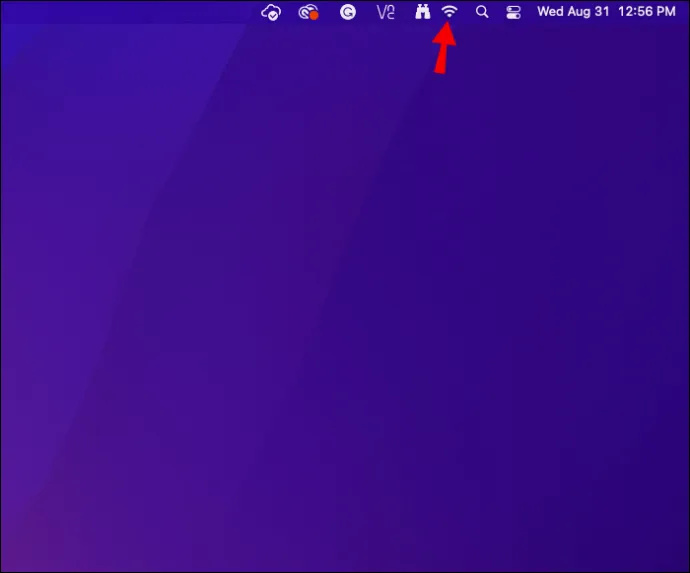
- Выберите «Настройки сети».
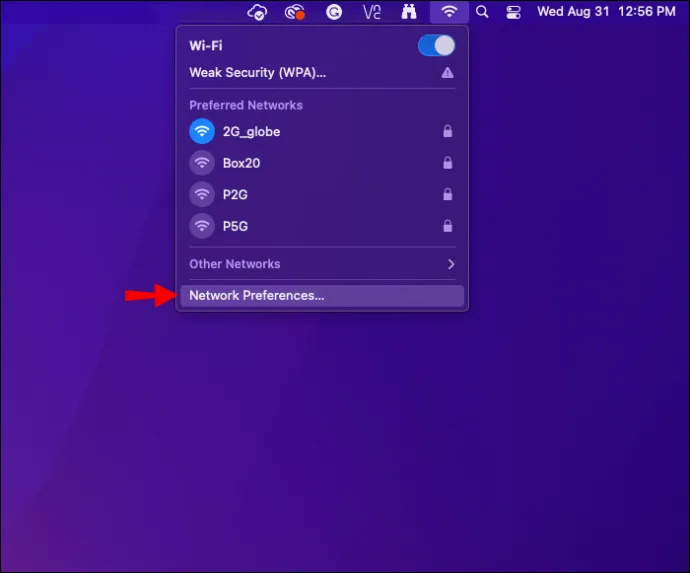
- Нажмите на кнопку «Дополнительно» в правом нижнем углу. Это должно показать список всех сетей Wi-Fi / точек доступа, которые вы использовали.
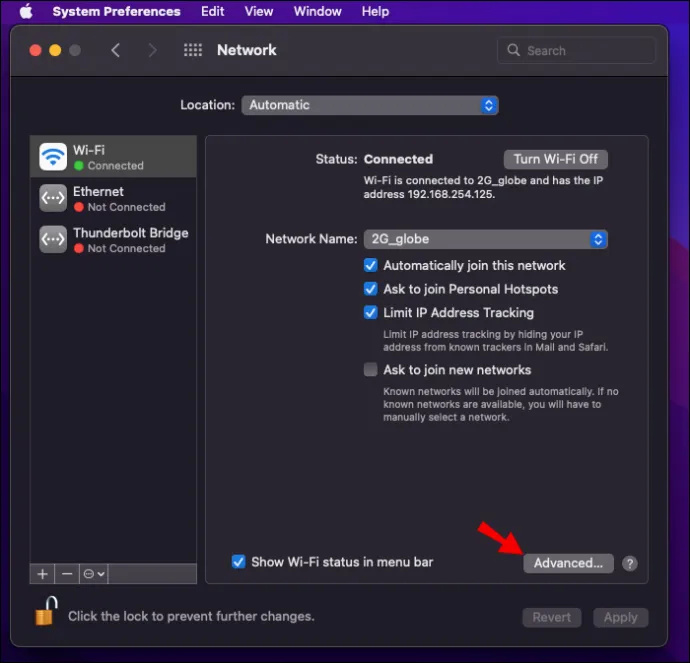
- Нажмите на название точки доступа Android, а затем нажмите кнопку «минус» (-) в нижней части экрана.
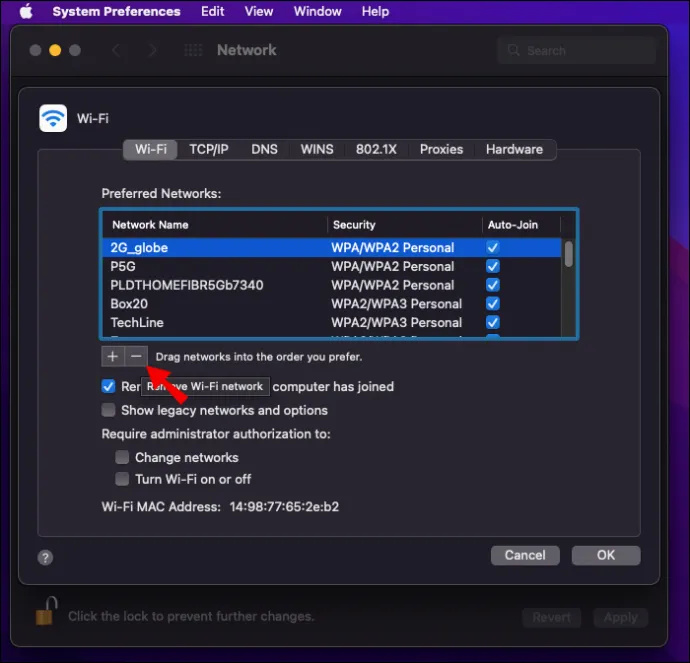
- Нажмите «ОК», чтобы сохранить изменения.
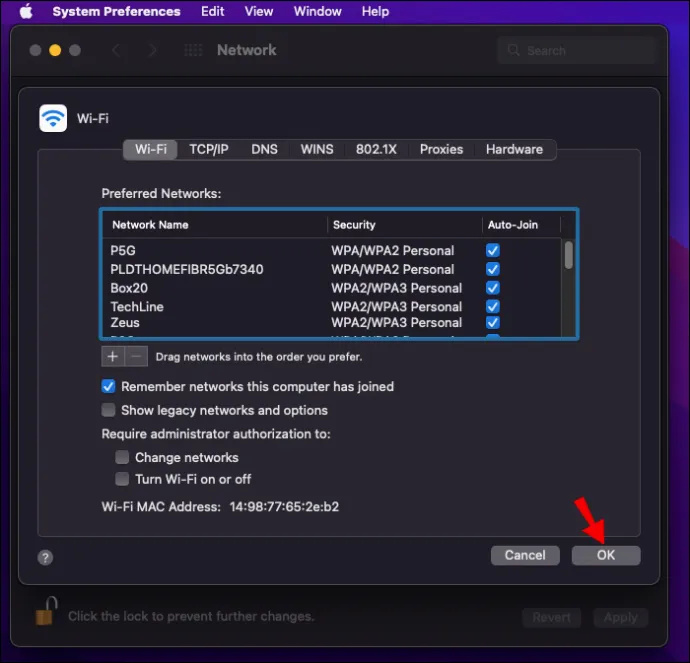
- Наконец, найдите доступные подключения и снова подключитесь к точке доступа Android.
Защитите свою точку доступа паролем
Как известно любому пользователю Mac, открытые сети могут представлять угрозу безопасности. Если ваша точка доступа открыта, ваш Mac может «отказаться» подключаться к ней по соображениям безопасности. Однако вы можете защитить свою точку доступа паролем, а затем повторить попытку подключения к Mac.
Вот как:
- Откройте настройки Android.
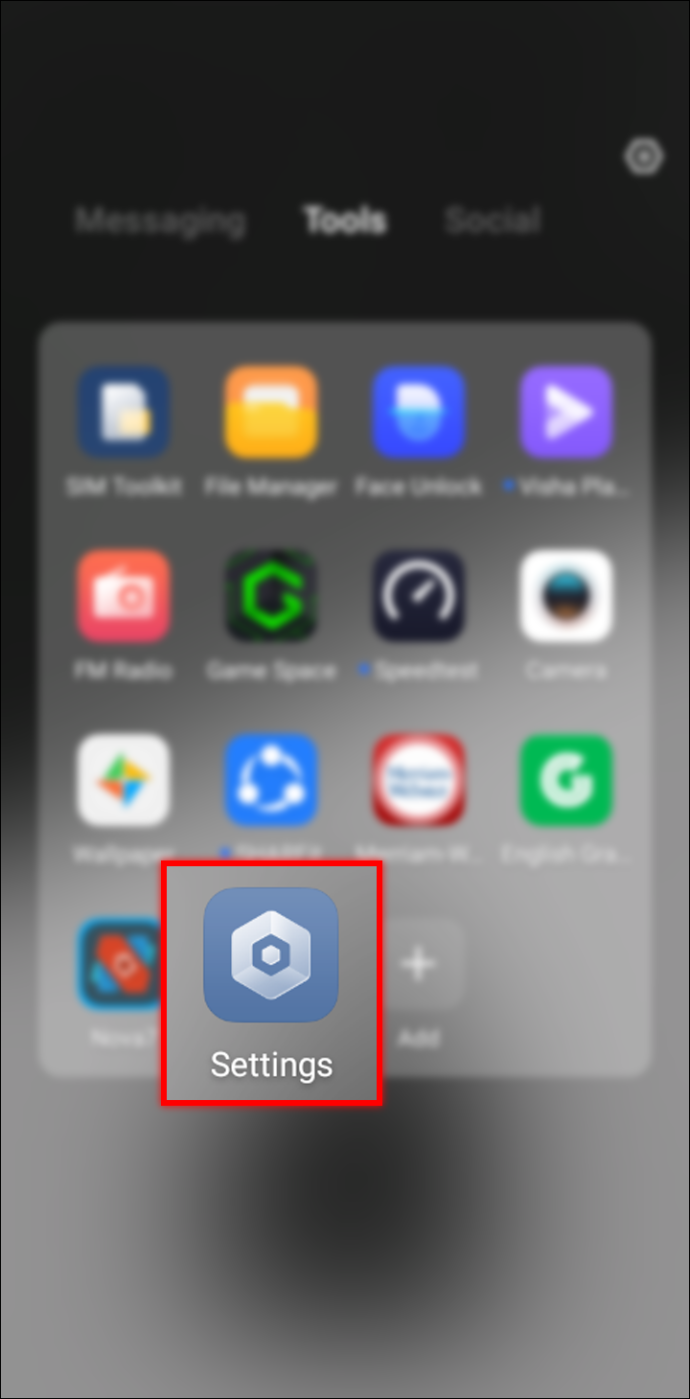
- Нажмите «Еще» в разделе «Беспроводные сети».
- Нажмите «Модем и переносная точка доступа».
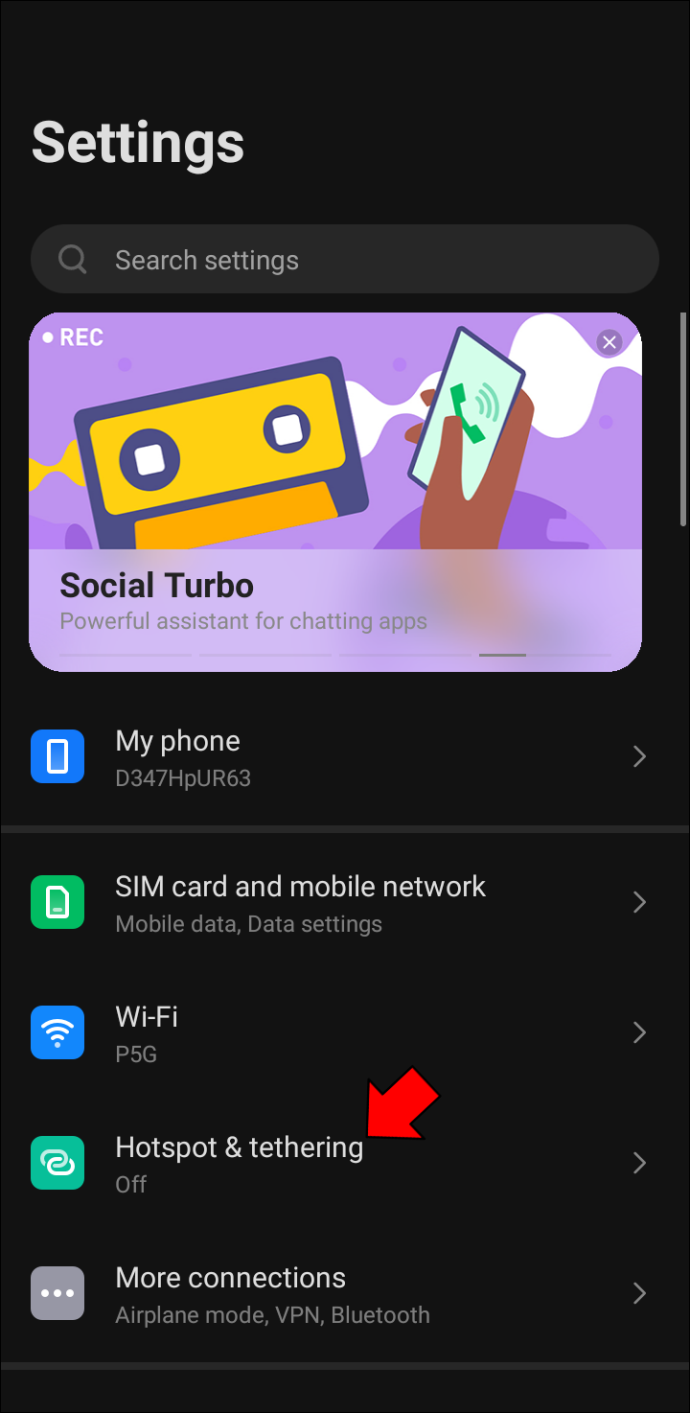
- Если вы еще этого не сделали, включите функцию модема и переносной точки доступа, переведя переключатель вверху в положение «ВКЛ».
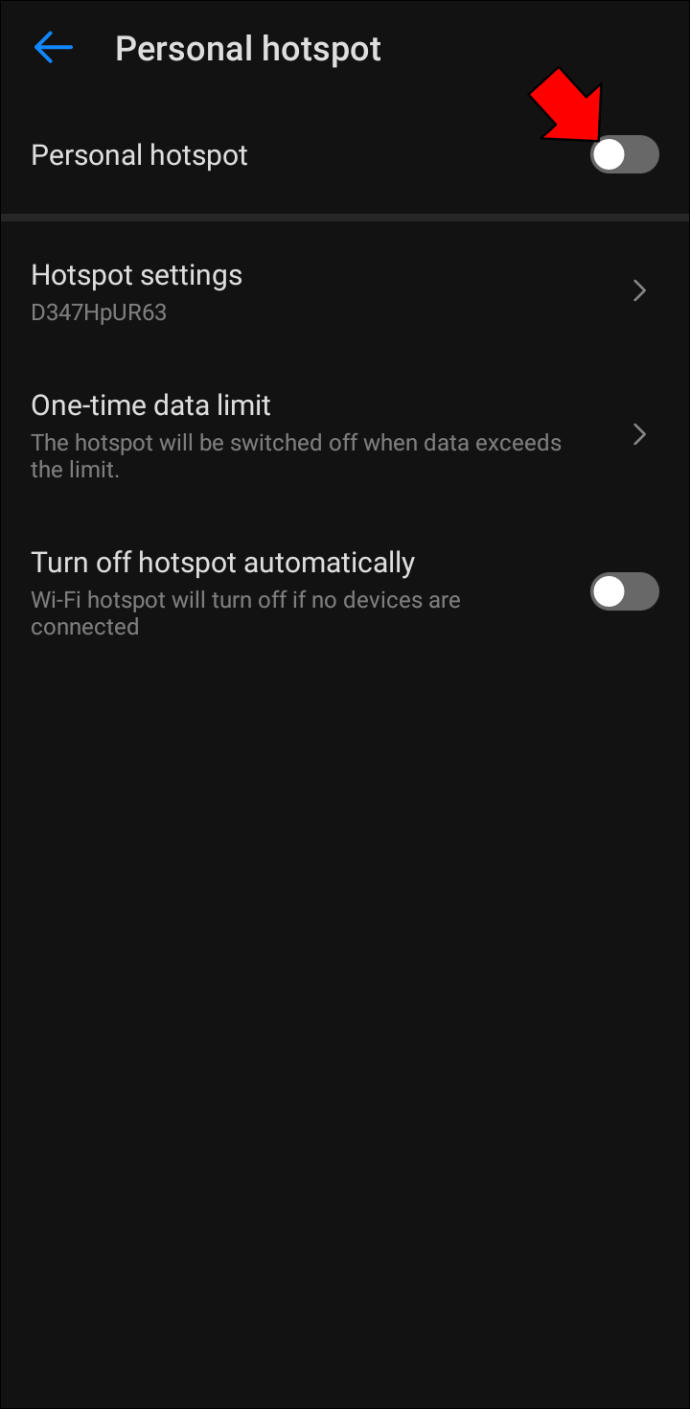
- Далее вам будет предложено создать новую сеть Wi-Fi. Нажмите «Создать новую сеть».
- В поле «Network SSID» введите имя новой сети Wi-Fi. Это может быть что угодно, но мы рекомендуем то, что легко идентифицирует его как вашу личную сеть точек доступа.
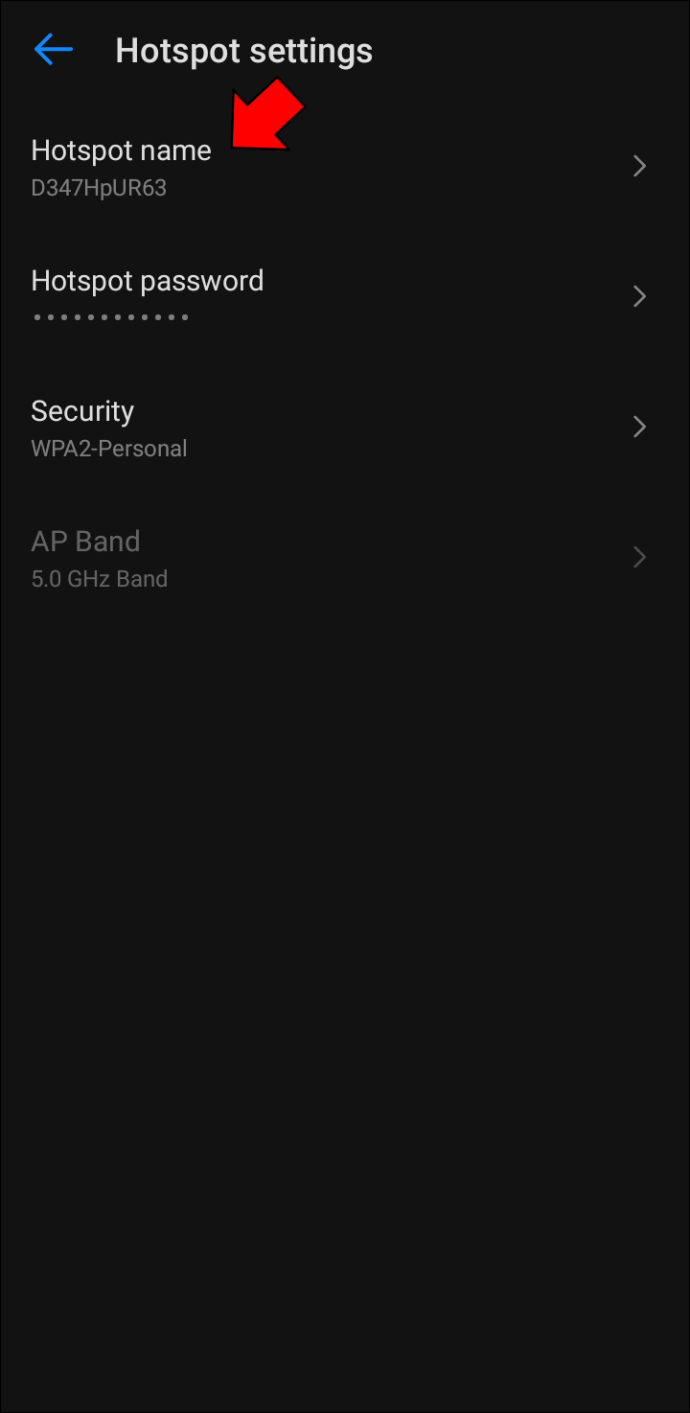
- В поле «Безопасность» выберите WPA2 PSK из выпадающего меню.
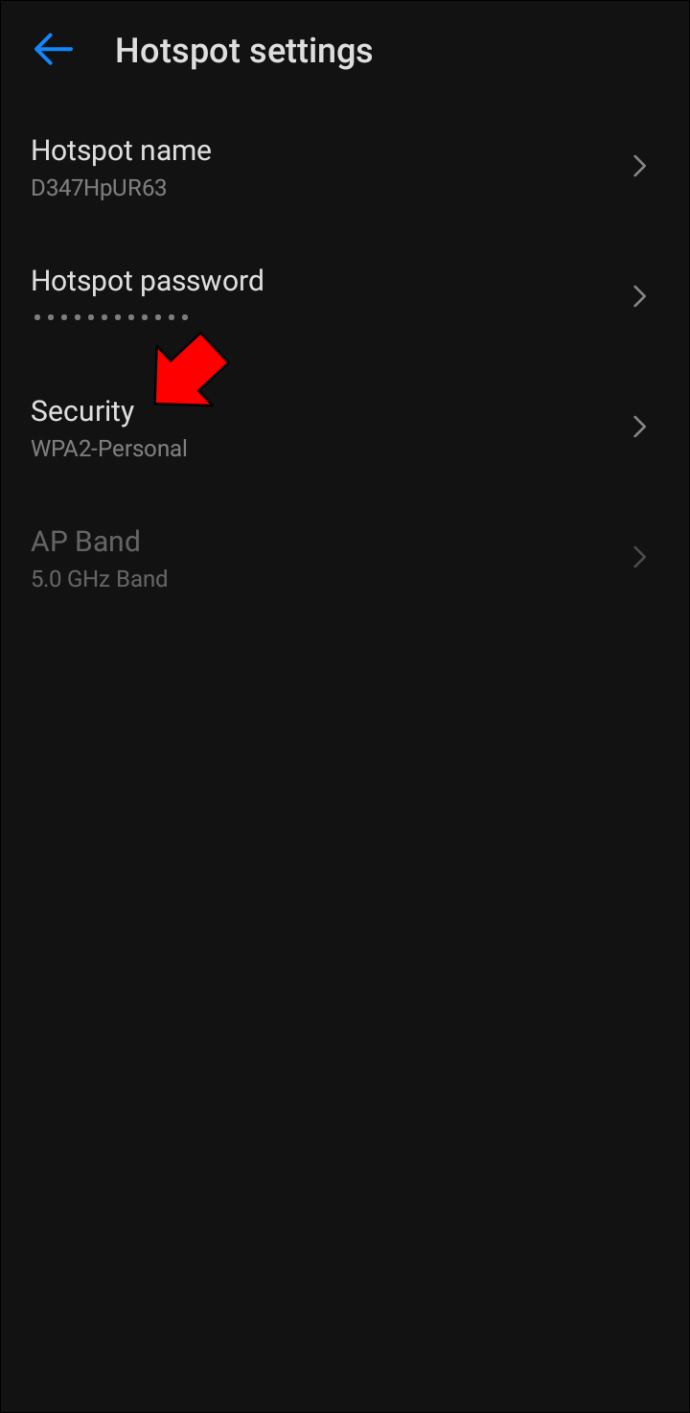
- Далее введите пароль в поле «Пароль». Убедитесь, что это то, что вы запомните, так как оно понадобится вам позже для подключения к сети точки доступа.
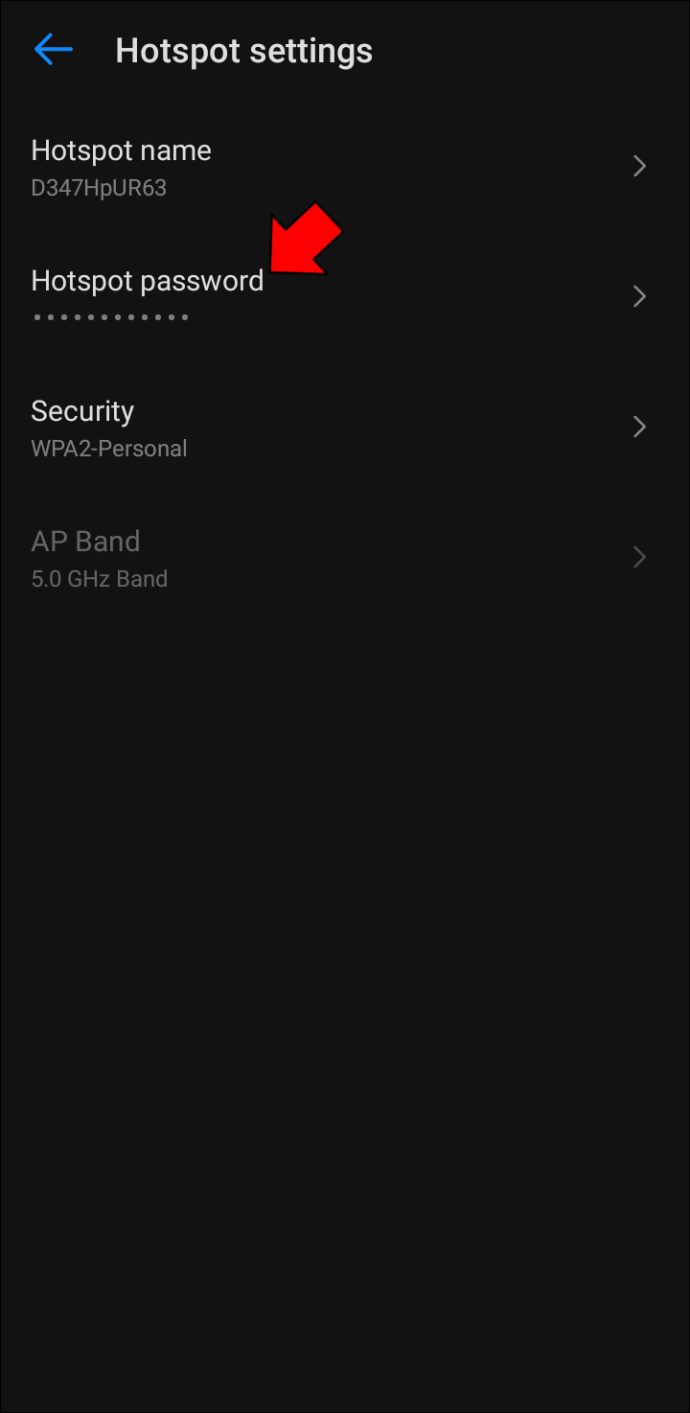
- Наконец, нажмите кнопку «Сохранить», чтобы создать новую сеть Wi-Fi.
Текстовые сообщения Android не отображаются на Mac
Устройства Android и MAC популярны среди пользователей по разным причинам. Устройства Android известны своими возможностями настройки и широким спектром доступных приложений, а компьютеры Mac хвалят за удобный интерфейс и стильный дизайн.
Тем не менее, одним из лучших преимуществ владения обоими типами устройств является то, что их можно легко подключить с помощью такой программы, как AirDroid. Это позволяет вам просматривать сообщения Android прямо с вашего Mac, что упрощает организацию и хранение всего вашего общения в одном месте.
Если у вас возникли проблемы с отображением текстовых сообщений Android на вашем Mac, вы можете попробовать выполнить несколько шагов по устранению неполадок. Во-первых, убедитесь, что на вашем устройстве Android установлена последняя версия Android Messages. Вы можете проверить это, открыв приложение и выбрав Меню > Настройки > О программе. Если вам нужно обновиться, приложение проведет вас через весь процесс.
Затем проверьте, дали ли вы Android-сообщениям разрешение на доступ к вашим сообщениям. Если нет, перейдите в настройки приложения и включите соответствующие разрешения.
Наконец, попробуйте перезагрузить телефон и Mac. Это часто может устранить любые проблемы со связью между двумя устройствами. Если ни одно из этих решений не работает, обратитесь к своему оператору связи, чтобы узнать, могут ли они помочь в устранении проблемы.
Это не слишком сложно
Попытка заставить Android и macOS работать нормально может быть разочаровывающей, но не невозможной. Приложив немного усилий, вы сможете передавать файлы, использовать свой телефон для подключения к Интернету на своем Mac или даже отправлять и просматривать текстовые сообщения прямо с вашего компьютера. Если у вас возникли какие-либо сбои, попробуйте методы устранения неполадок, описанные в этой статье, и восстановите соединение.
У вас возникли проблемы с передачей файлов с вашего устройства Android на ваш Mac? Как вы их обошли?
Дайте нам знать в комментариях ниже.









